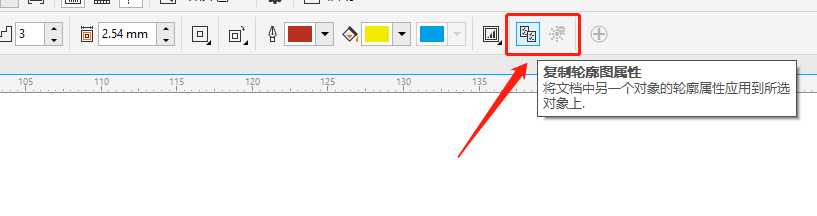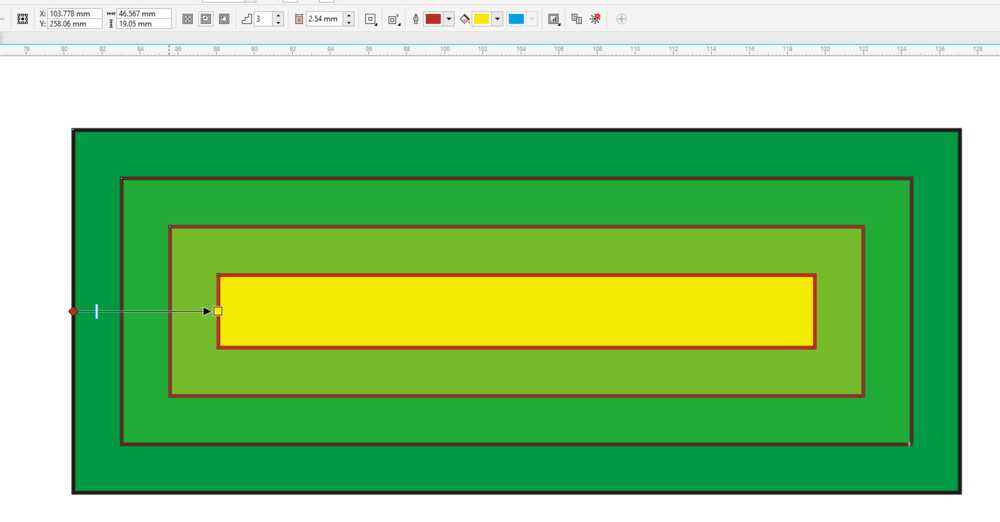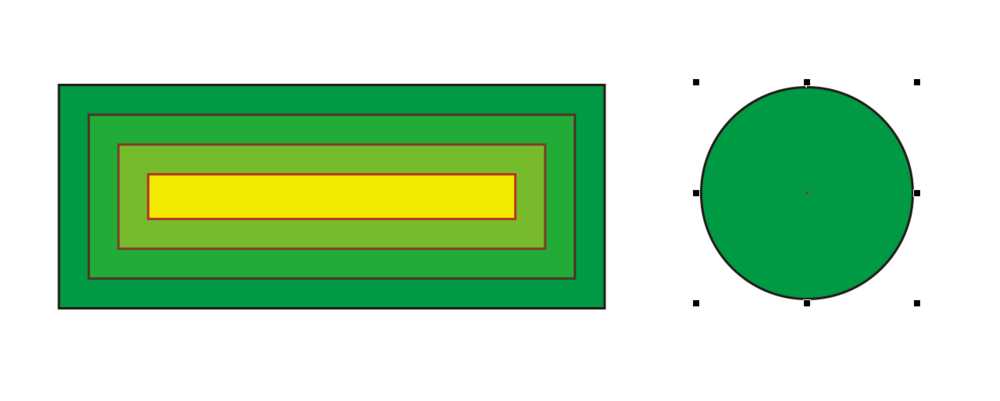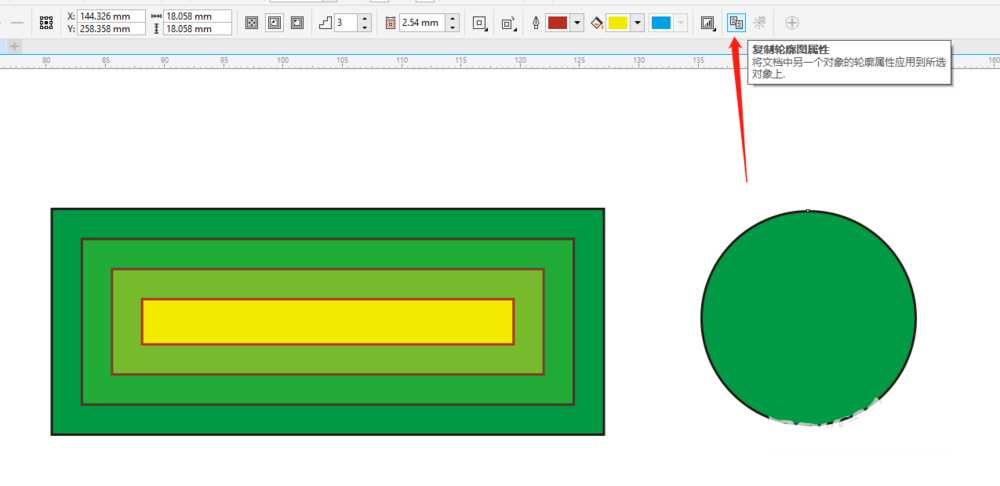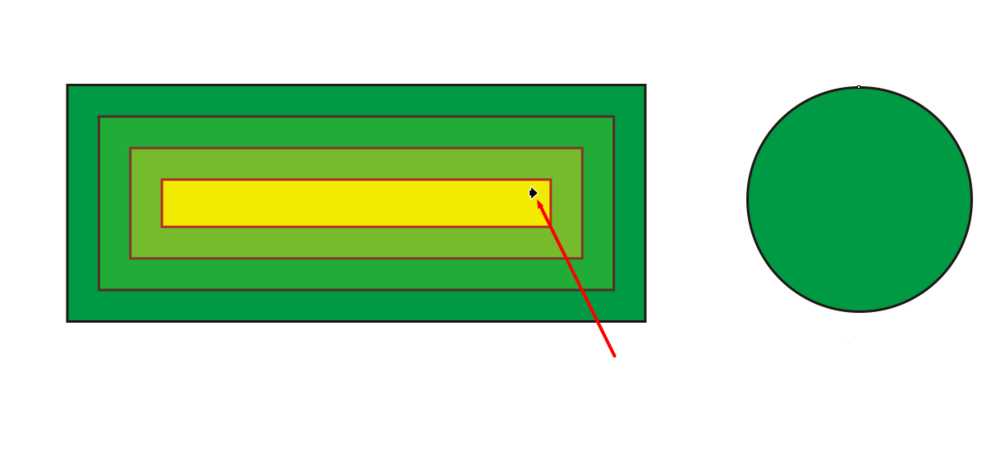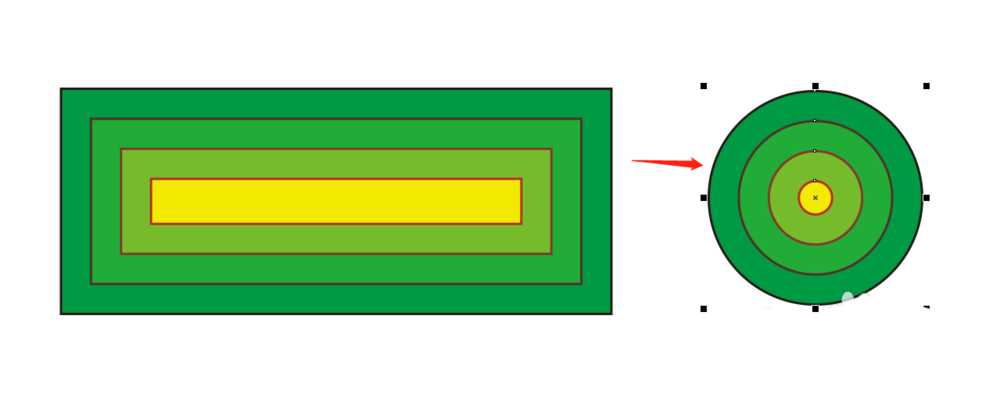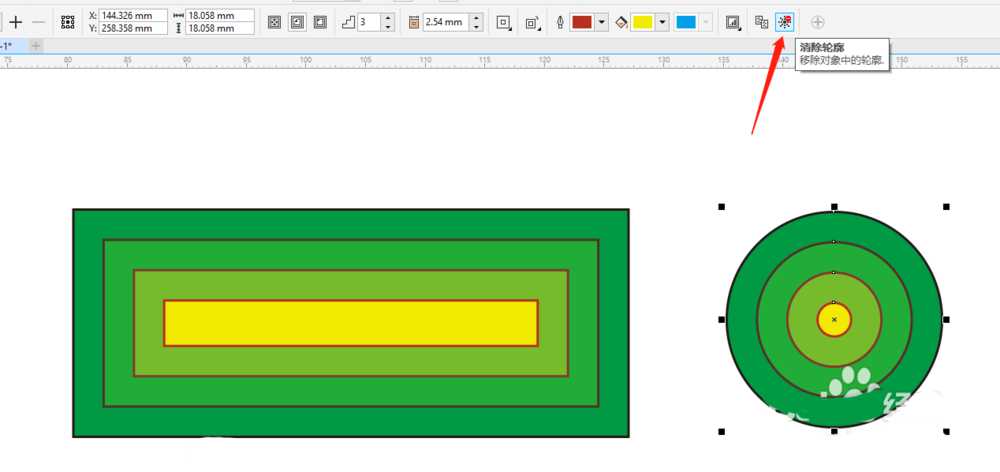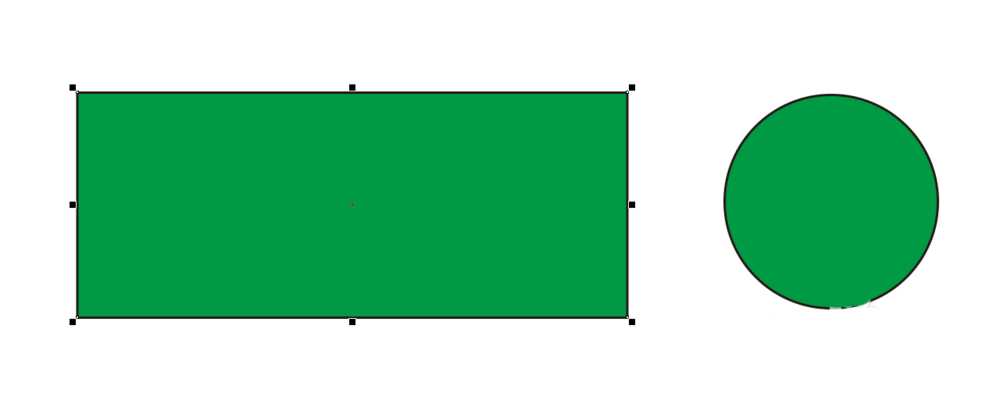杰网资源 Design By www.escxy.com
cdr里面当做好一个对象的轮廓图效果后,可以快速直接复制这个效果到另一个对象上面,当轮廓图效果不喜欢时,我们也可以清除轮廓图属性重新做一个效果,该怎么复制和清除轮廓图属性呢?下面我们就来看看详细的教程。
- 软件名称:
- CorelDRAW X7 64位 简体中文正式版
- 软件大小:
- 531.2MB
- 更新时间:
- 2016-03-28立即下载
1、打开CDR,在页面绘制一个矩形对象,设置好对象的轮廓图属性效果。如下图所示。
2、这里在页面绘制了一个圆形,我们需要把矩形的轮廓图属性应用到圆形对象上面。
3、选中圆形后,点击工具栏【轮廓图】工具,在属性栏上找到【复制轮廓图属性】。复制轮廓图属性是将文档中另一个图的轮廓属性应用到所选对象上面。
4、点击【复制轮廓图属性】后,鼠标会变成一个实心小剪头,用这个小剪头点击之前已经做好轮廓图的对象,会发现之前选中的圆形也有了和矩形对象一样的轮廓图效果了。如下图所示。
5、如果不喜欢这个轮廓图效果,可以直接选中对象后点击属性栏上的【清除轮廓】来清除所选对象的轮廓图属性效果。如下图所示图标。
以上就是cdr快速复制和清除轮廓图属性的技巧,希望大家喜欢,请继续关注。
相关推荐:
CDR轮廓图怎么设计字体?
cdr怎么使用轮廓描摹来抠图?
cdr7怎么沿图形轮廓输入文字?
标签:
cdr,轮廓图,属性
杰网资源 Design By www.escxy.com
广告合作:本站广告合作请联系QQ:858582 申请时备注:广告合作(否则不回)
免责声明:本站文章均来自网站采集或用户投稿,网站不提供任何软件下载或自行开发的软件! 如有用户或公司发现本站内容信息存在侵权行为,请邮件告知! 858582#qq.com
免责声明:本站文章均来自网站采集或用户投稿,网站不提供任何软件下载或自行开发的软件! 如有用户或公司发现本站内容信息存在侵权行为,请邮件告知! 858582#qq.com
杰网资源 Design By www.escxy.com
暂无评论...
P70系列延期,华为新旗舰将在下月发布
3月20日消息,近期博主@数码闲聊站 透露,原定三月份发布的华为新旗舰P70系列延期发布,预计4月份上市。
而博主@定焦数码 爆料,华为的P70系列在定位上已经超过了Mate60,成为了重要的旗舰系列之一。它肩负着重返影像领域顶尖的使命。那么这次P70会带来哪些令人惊艳的创新呢?
根据目前爆料的消息来看,华为P70系列将推出三个版本,其中P70和P70 Pro采用了三角形的摄像头模组设计,而P70 Art则采用了与上一代P60 Art相似的不规则形状设计。这样的外观是否好看见仁见智,但辨识度绝对拉满。